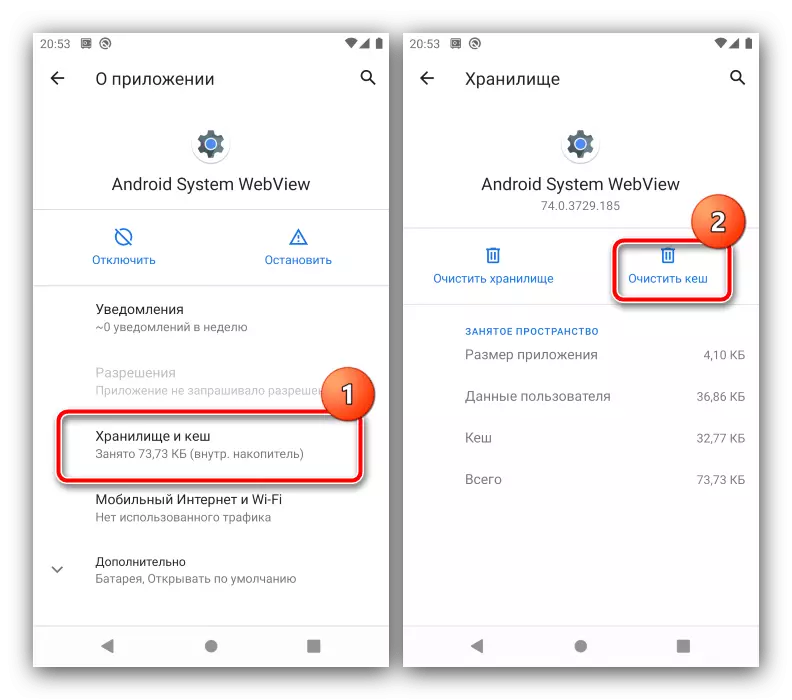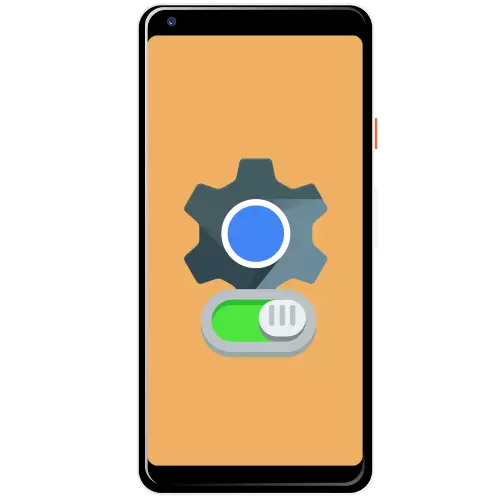
AndroidシステムのWebViewとは何ですか
下のコンポーネントは、参照のプレビューとWebアプリケーションを操作するためのシェルです。これは通常デフォルトでアクティブです。このソフトウェアのすべての機能はすでに私たちの著者のうちの1つを検討しています、そしてそれが無効にされる理由によっては、その起動のためのオプションに焦点を当てます。方法2:切断クロム(Android 7.1-9.0)
Android関数の7番目の8番目のバージョンでは、WebViewがGoogle Chrome - これらのオプションOSでWebアプリケーションを作成しました。最初に起動することは後者をオフにすることができます.9.0では、これは次のように行われます。
- [アプリケーションと通知]を選択する[設定]を開きます - [すべてのアプリケーションを表示]。
- インストールされているソフトウェアのリストで、位置「Google Chrome」を見つけてタップします。
- プログラムページで、「無効」をクリックして希望を確認してください。

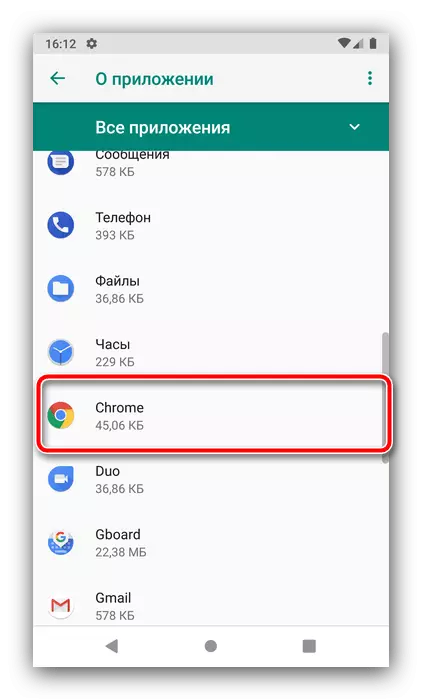
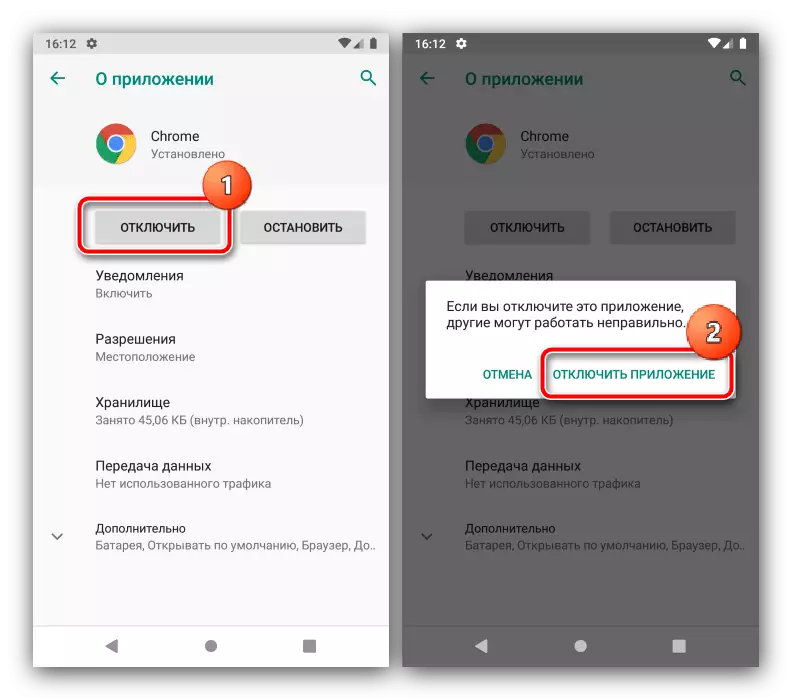
これで、以前にChrome Engineを使用したソフトウェアは自動的にWebView Activatedに切り替わります。
AndroidシステムのWebViewがオンになっていない場合
上記の指示が機能しないことがあり、問題のコンポーネントは単に開始を拒否します。これはいくつかの理由で発生し、次の手順に従ってどちらを排除できるかを判断します。
- まず第一に、スマートフォンやタブレットを再起動します - あなたはバーバルのバグに直面するかもしれません。
- ソフトウェアを更新してみてください:これを行うには、Google Play Marketを呼び出して、左の上部にある3つのストリップをクリックして「私のアプリケーションとゲーム」を選択してください。
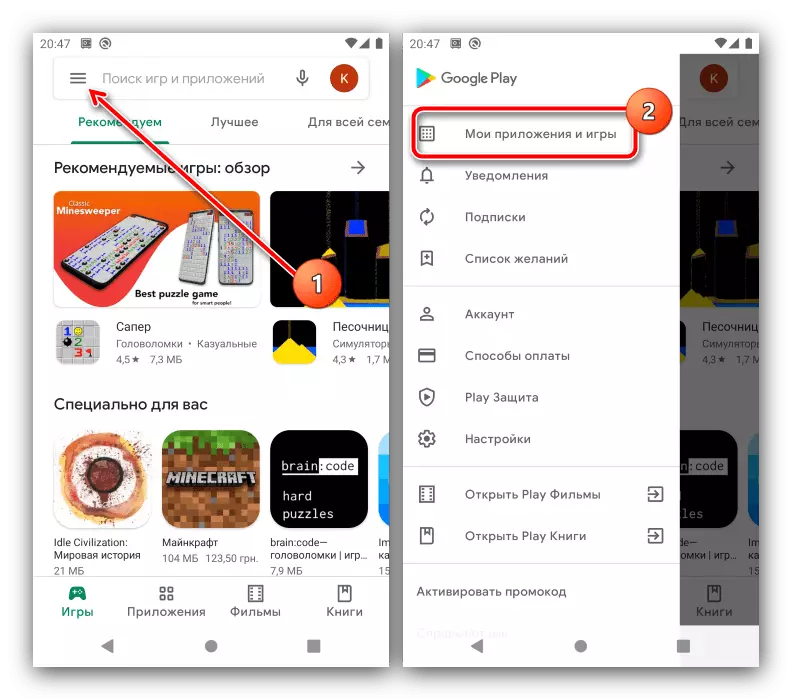
「アップデート」タブにWebフィールドがないか確認してください。誰もいない場合は、「インストールされている」セクションに進み、そこに適切なエントリを検索して「更新」をクリックしてください。
- アップデートが利用できないか、予想される効果がある場合は、プログラムキャッシュのクリーニングを行います。最初の方法の手順1~3を実行しますが、「ストレージと現金」をタップしてから、クリアケシュボタンを使用します。
- 問題に対する後者の解決策は、デバイスを出荷時の設定にリセットされます.WebViewコンポーネントによって破損する可能性があります。もちろん、すべてのユーザーデータが消去されるため、最も重要なファイルのバックアップを大事にします。
続きを読む:Androidをファクトリ設定にリセットする方法